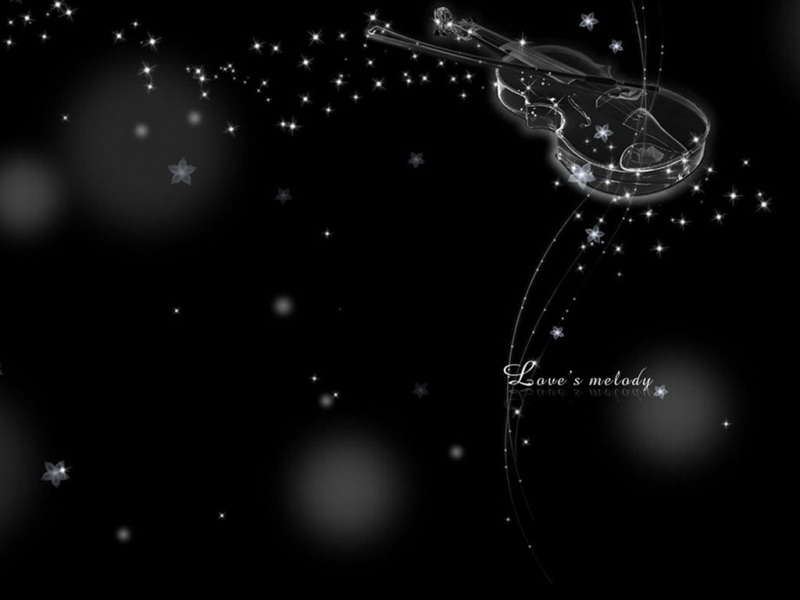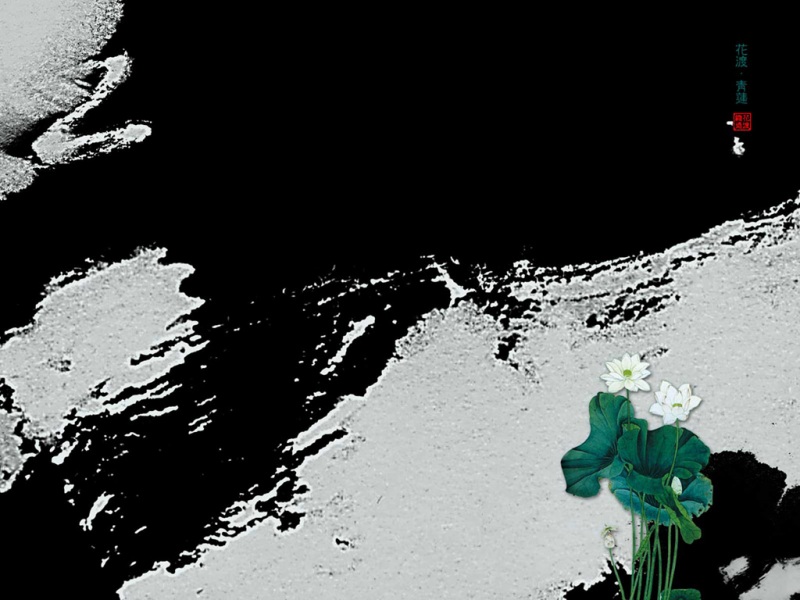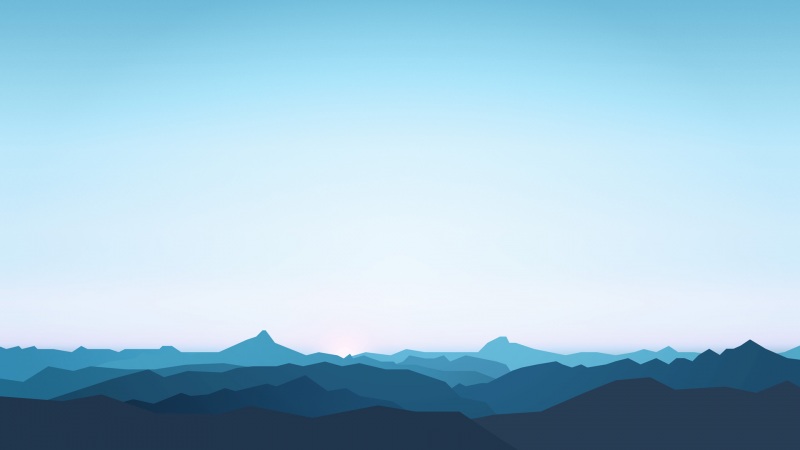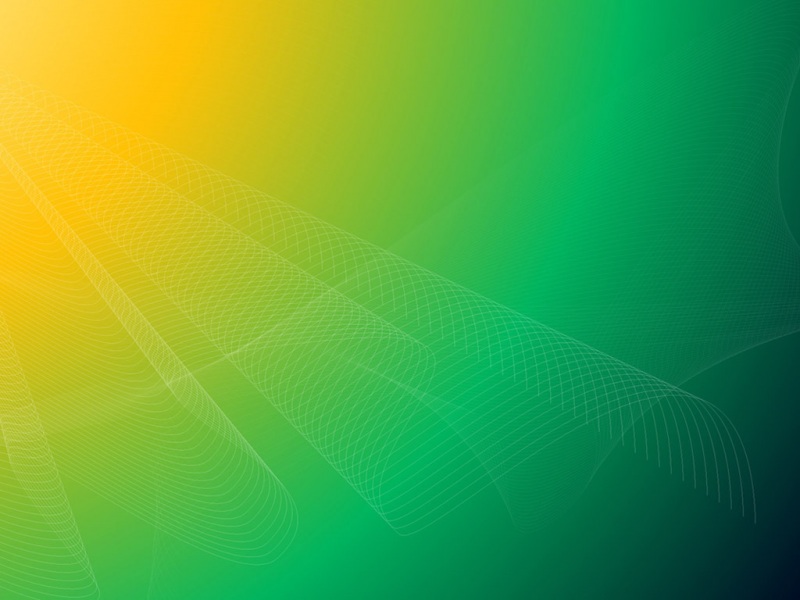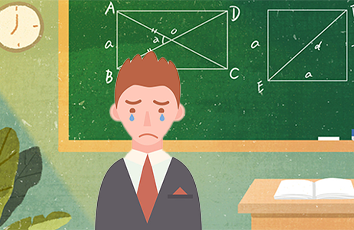展开全部
脸部阴影消除是比较复杂的,尤其阴影面积较大的图片。消除大致分为三个过程:首32313133353236313431303231363533e59b9ee7ad9431333433646437先用选区工具把阴影部分选取出来,然后调亮及调色,大致修复阴影主体部分。然后复制周围正常肤色区域来消除阴影的边缘部分,最后整体调色和处理细节即可下面具体阐述:
1、复制背景图层,在副本上将阴影部份选取出来,请注意这里不要做羽化,然后用曲线调亮到与正常肤色差不多。
2、现在要植皮了,在需要修补的皮肤附近选取色彩纹理相近的皮肤,做出选区,并羽化3-5个像素,将选取出的部份复制到单独的图层上,并移动到需要植皮的地方。
3、用橡皮擦掉生硬的边缘,使选取的皮肤与原皮肤自然融合,每一步完成后将植皮图层合并到背景副本图层上。头发部份也是同样的方法来完成,这一步需要耐心与细心。其实我做得并不好,比较糙,细心的您一定比我做得好。
4、接下来磨皮,磨皮的方法有很多种,这里我也将我在本例的方法介绍一下。这种方法可以比较好的匀化不同肤色并创建出皮肤纹理。
5、复制上一步中完成的植皮图层,执行>滤镜>高反差保留,数值5。
6、CTRL+I反相高反差图层,调整图层不透明50%,图层混合模式为线性光。
7、滤镜>模糊>高斯模糊,这一步做的是创建皮肤纹理,数值越大,纹理越深,我的数值是1。
8、磨皮完成后,皮肤仍有不少问题,如图中圈出的部份,都有偏红或偏黄的问题,将这部份做一个柔化的选区,然后使用色相饱和度与曲线微调,或者使用可选颜色进行微调。
9、这样就完成了。
如果觉得《ps添加的阴影怎么去除_PS怎么把阴影去掉》对你有帮助,请点赞、收藏,并留下你的观点哦!